Безбедно обришите диск помоћу Дискпарт-а у оперативном систему Виндовс 10
ДискПарт је тумач команди у текстуалном режиму у пакету са Виндовс 10. Овај алат вам омогућава да управљате објектима (дискови, партиције или волумени) коришћењем скрипти или директног уноса у командној линији. Мање позната карактеристика ДискПарт-а је могућност безбедног брисања диска или партиције.
Реклама
Као што можда већ знате, Дискпарт долази са командом за чишћење. Ову команду смо описали у чланку Како инсталирати Виндовс 10 са УСБ стицка за покретање. Укратко, редослед је следећи.
- Отворите ан повишени командни редак
- Откуцајте следеће:
дискпарт

- Сада унесите следеће у промпт дискпарта:
лист диск
Приказаће табелу са свим вашим дисковима. Забележите број диска који треба да обришете.
У мом случају, то је Диск 1.
- Сада морате да изаберете свој диск у дискпарт-у. Откуцајте следеће:
селе диск #
Где је # број вашег диска. У мом случају, то је 1, тако да морам да користим следећу команду:
селе диск 1

- Откуцајте следећу команду:
чист
Ово ће избрисати све податке са вашег диска.

Овако, можете обришите све дискове или партиције доступне на вашем рачунару. Ове информације се ипак могу повратити коришћењем специјалног софтвера за опоравак података. Редовна наредба за чишћење не брише безбедно диск. Међутим, ДискПарт вам такође омогућава да безбедно избришете садржај диск јединице, тако да се информације више не могу вратити. Можда бисте желели да ово покренете да бисте уништили осетљиве податке са диска. Ево како.
Да бисте безбедно обрисали диск помоћу дискпарта у оперативном систему Виндовс 10, урадите следеће.
- Отворите ан повишени командни редак
- Откуцајте следеће:
дискпарт

- Откуцајте следеће у промпт дискпарта:
лист диск
Приказаће табелу са свим вашим дисковима. Обратите пажњу на број потребног диска.
У мом случају, то је Диск 1
- Сада морате да изаберете свој диск у дискпарт-у. Откуцајте следеће:
селе диск #
Где је # број вашег диска. У мом случају, то је 1, тако да морам да користим следећу команду:
селе диск 1

- Уместо „чишћења“, извршите следећу команду:
очистити све
Ово ће безбедно избрисати све податке са вашег диска.
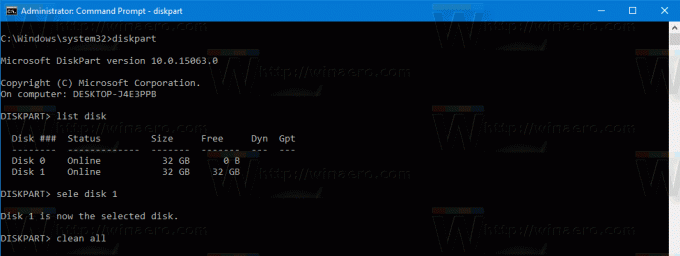
Команда "очисти све" попуњава сваки сектор на диску нулама, тако да информације не могу да се поврате. Потпуно брише све податке сачуване на диску, све његове партиције, фасцикле, датотеке итд - све. Операција обично траје доста времена, па будите опрезни и стрпљиви.
То је то.
